Wir alle wissen, dass WiFi-Netzwerke eine große Reichweite haben und für viele Aufgaben auf unseren Computern von entscheidender Bedeutung sind. Alles, was in unserem Netzwerk passiert , ist wichtig und deshalb müssen wir auf die Veränderungen achten, die auftreten.
Wenn wir Betriebssysteme wie Windows Server zur Steuerung der Organisation verwalten, wissen wir, dass die Verwendung von WiFi-Netzwerken nicht die am meisten empfohlene Methode ist, da WiFi-Netzwerke , obwohl sie heutzutage üblich sind, keine Garantie für Stabilität und geringere Sicherheit bieten.
In Windows Server 2016 ist das WiFi-Netzwerk standardmäßig deaktiviert , um die Sicherheitsparameter des Betriebssystems zu gewährleisten. Heute werden wir analysieren, wie wir das WiFi-Netzwerk in Windows Server 2016 bei Bedarf aktivieren können.
1. So aktivieren und aktivieren Sie das WiFi-Netzwerk mit Windows PowerShell in Windows Server 2016
Wir werden zwei Methoden analysieren, um das WiFi-Netzwerk in Windows Server 2016 zu aktivieren. Wenn wir uns als Administratoren bei Windows Server angemeldet haben, öffnen wir eine PowerShell-Konsole und geben das folgende Cmdlet ein: Diese Option zeigt den Dienst an, der dem WiFi-Netzwerk zugeordnet ist.
Get-WindowsFeature "* Wireless *
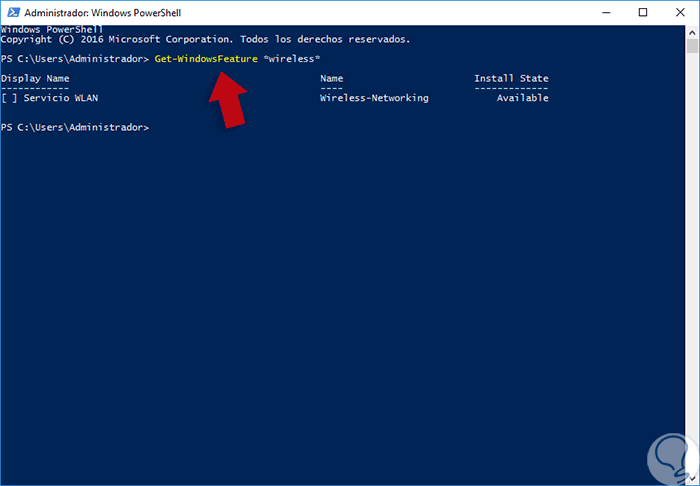
Als Nächstes müssen wir diesen Dienst aktivieren, indem wir das folgende Cmdlet eingeben.
Install-WindowsFeature -Name Wireless-Networking
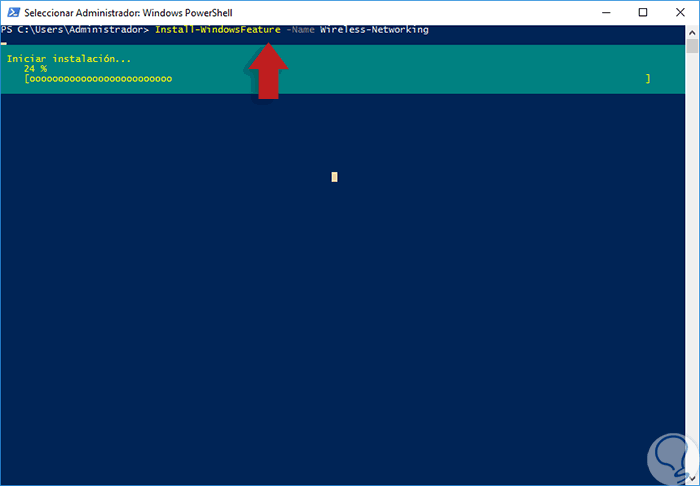
Wir können sehen, dass der Dienst korrekt installiert wurde. Wir müssen Windows Server 2016 neu starten, um die Änderungen zu übernehmen.
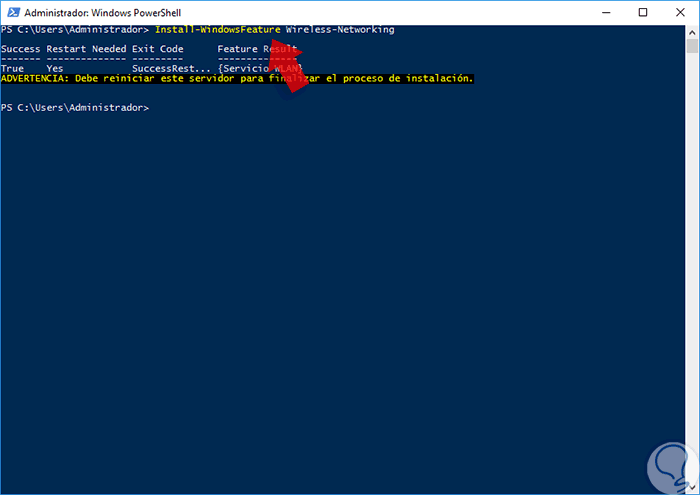
Nach dem Neustart von Windows Server 2016 greifen wir erneut auf eine Windows PowerShell-Konsole zu und geben den folgenden Befehl ein, um den WiFi-Dienst zu starten:
Netzstart WlanSvc
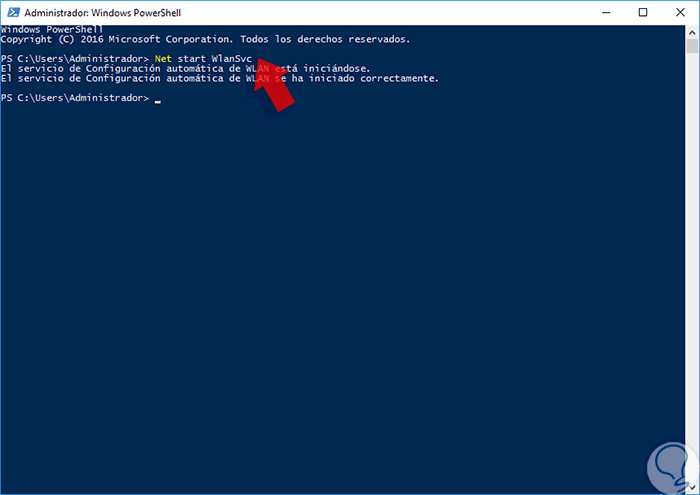
Auf diese Weise haben wir das WiFi-Netzwerk in Windows Server 2016 mit PowerShell aktiviert .
2. So aktivieren und aktivieren Sie das WiFi-Netzwerk mithilfe des Server-Managers in Windows Server 2016
Aktivieren Sie das WiFi-Netzwerk mit der Methode Diese Methode ist für jeden Benutzer ganz einfach. Geben Sie einfach den Server Administrator ein und wählen Sie die Option Rollen und Funktionen hinzufügen. In den Einstiegsfenstern, die allen bekannt sind, geben wir als nächstes bis zum Einstiegsfenster Eigenschaften an , wo wir die Box WLAN-Service aktivieren müssen .
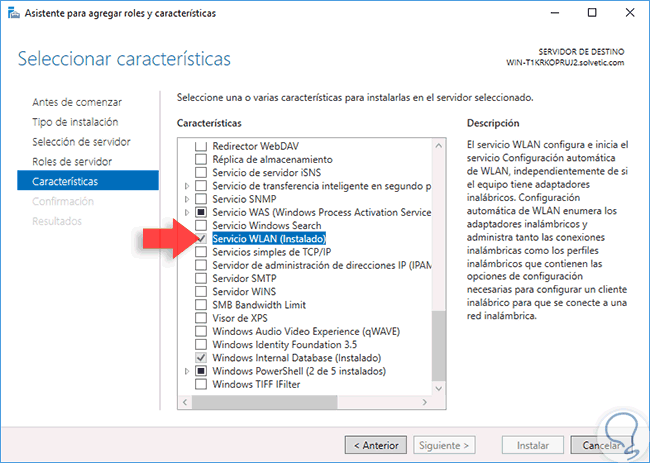
Klicken Sie auf Weiter, um die Schritte des Assistenten abzuschließen, bis Sie das letzte Fenster erreichen, in dem wir die Option Installieren auswählen . Auf diese einfache Weise verwenden wir den Serveradministrator, um die WiFi-Konnektivität in Windows Server 2016 zu aktivieren.
Ab sofort können wir mit Windows Server 2016 von unseren Servern auf das WLAN-Netzwerk zugreifen. Wir wiederholen jedoch erneut, dass es nicht ratsam ist, diese Art der Konnektivität in einer produktiven Umgebung zu verwenden.
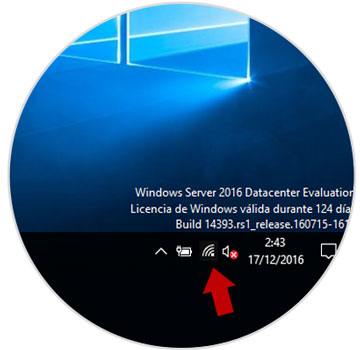
Wie Sie sehen, gibt es verschiedene Möglichkeiten, das Wi-Fi-Netzwerk auf Ihrem Windows Server zu aktivieren. Dies kann Ihnen sehr helfen, wenn Sie diese Verbindung benötigen. Wenn Sie Probleme haben und ein anderes Microsoft-System verwenden, erfahren Sie, wie Sie langsame oder instabile WiFi-Probleme in Windows 10 beheben können.
Fix WiFi W10